2025-06-14 10:31:02来源:hsysdianji 编辑:佚名
在win10系统中,合理运用独立显卡可以显著提升电脑的图形处理能力,无论是玩游戏还是进行专业图形设计,都能有更出色的表现。以下从多个方面为您介绍win10系统下打开独立显卡的方法。
检查显卡及驱动
首先要确保电脑已正确安装独立显卡,并且安装了最新的显卡驱动。您可以通过以下步骤查看:在桌面上右键点击“此电脑”,选择“管理”,在“计算机管理”窗口中找到“设备管理器”并展开。在“显示适配器”中,可以看到独立显卡型号。如果显示异常或有黄色感叹号,则表示驱动可能存在问题。此时,您可以前往显卡厂商的官方网站,下载适用于win10系统的最新驱动程序并安装。
nvidia显卡开启方法
对于nvidia显卡,打开“nvidia控制面板”。您可以在电脑的开始菜单中找到它,或者在任务栏搜索框中输入“nvidia控制面板”并打开。在控制面板中,点击“管理3d设置”。在“全局设置”选项卡下,找到“首选图形处理器”,选择“高性能nvidia处理器”,然后保存设置即可。这样,系统在运行程序时会优先使用独立显卡。
amd显卡开启方法
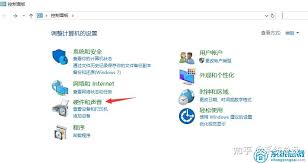
amd显卡的设置方法类似。右键点击桌面空白处,选择“显示设置”。点击进入“图形设置”。在“图形性能首选项”中,选择“高性能”,下方会列出已安装的应用和游戏。在这里,您可以为特定的程序选择使用独立显卡。如果要对所有程序都使用独立显卡,可以在此处将默认图形处理器设置为“高性能gpu”。
游戏中手动切换
部分游戏支持手动切换显卡。在游戏启动器或游戏设置中,通常可以找到显卡相关的选项。比如在一些游戏中,会有“图形”设置界面,您可以在这里选择使用独立显卡运行游戏,以获得更流畅的游戏体验。
电源管理设置
有时电脑的电源管理模式可能会影响独立显卡的性能。在控制面板中找到“电源选项”,选择当前使用的电源计划,点击“更改计划设置”,再点击“更改高级电源设置”。展开“处理器电源管理”,将“最大处理器状态”调整为100%。同时,展开“pci express”,将“最大电源状态”设为100%,这样可以确保独立显卡在运行时能获得充足的电力供应,充分发挥其性能。
通过以上方法,您就可以轻松在win10系统中打开并合理使用独立显卡,满足您不同的使用需求。